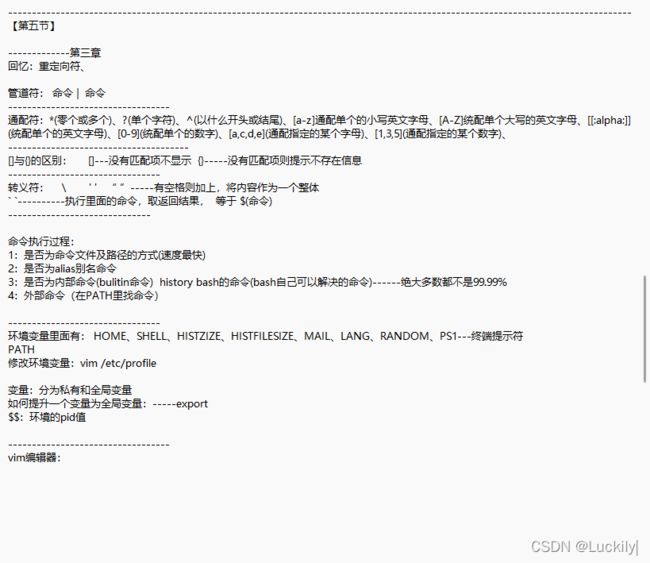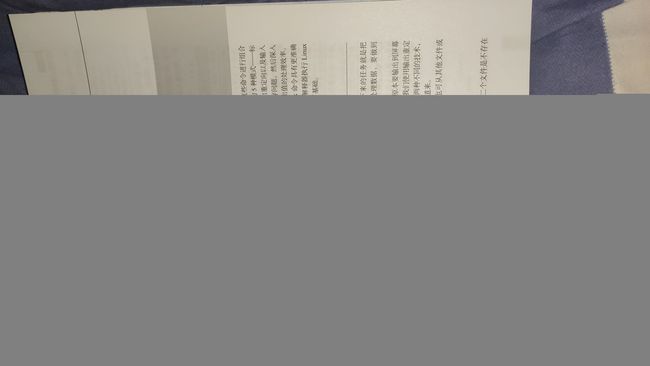Linux就该这么学第五节(管道符、重定向、环境变量)
文章目录
-
-
- 管道符、重定向、环境变量
-
-
-
- 重定向
- 管道符
- 转义字符
- 重要的环境变量
-
-
- **Tips**
-
管道符、重定向、环境变量
重定向
表3-1 输入重定向中用到的符号及其作用
| 符号 | 作用 |
|---|---|
| 命令 < 文件 | 将文件作为命令的标准输入 |
| 命令 << 分界符 | 从标准输入中读入,直到遇见分界符才停止 |
| 命令 < 文件1 > 文件2 | 将文件1作为命令的标准输入并将标准输出到文件2 |
对于输出重定向来讲,用到的符号及其作用如表3-2所示。
表3-2 输出重定向中用到的符号及其作用
| 符号 | 作用 |
|---|---|
| 命令 > 文件 | 将标准输出重定向到一个文件中(清空原有文件的数据) |
| 命令 2> 文件 | 将错误输出重定向到一个文件中(清空原有文件的数据) |
| 命令 >> 文件 | 将标准输出重定向到一个文件中(追加到原有内容的后面) |
| 命令 2>> 文件 | 将错误输出重定向到一个文件中(追加到原有内容的后面) |
| 命令 >> 文件 2>&1 或 命令 &>> 文件 | 将标准输出与错误输出共同写入到文件中(追加到原有内容的后面) |
对于重定向中的标准输出模式,可以省略文件描述符1不写,而错误输出模式的文件描述符2是必须要写的。先来小试牛刀。通过标准输出重定向将man bash命令原本要输出到屏幕的信息写入到文件readme.txt中,然后显示readme.txt文件中的内容。具体命令如下:
[root@linuxprobe ~]# man bash > readme.txt
[root@linuxprobe ~]# cat readme.txt
BASH(1) General Commands Manual BASH(1)
NAME
bash - GNU Bourne-Again SHell
SYNOPSIS
bash [options] [command_string | file]
COPYRIGHT
Bash is Copyright (C) 1989-2016 by the Free Software Foundation, Inc.
DESCRIPTION
Bash is an sh-compatible command language interpreter that executes
commands read from the standard input or from a file. Bash also incor‐
porates useful features from the Korn and C shells (ksh and csh).
Bash is intended to be a conformant implementation of the Shell and
Utilities portion of the IEEE POSIX specification (IEEE Standard
1003.1). Bash can be configured to be POSIX-conformant by default.
………………省略部分输出信息………………
有没有感觉到很方便呢?接下来尝试输出重定向技术中的覆盖写入与追加写入这两种不同模式带来的变化。首先通过覆盖写入模式向readme.txt文件写入多行数据(该文件中已包含上一个实验的man命令信息)。需要注意的是,在通过覆盖写入模式向文件中写入数据时,每一次都会覆盖掉上一次写入的内容,所以最终文件中只有最后一次的写入结果:
[root@linuxprobe ~]# echo "Welcome to LinuxProbe.Com" > readme.txt
[root@linuxprobe ~]# echo "Welcome to LinuxProbe.Com" > readme.txt
[root@linuxprobe ~]# echo "Welcome to LinuxProbe.Com" > readme.txt
[root@linuxprobe ~]# echo "Welcome to LinuxProbe.Com" > readme.txt
[root@linuxprobe ~]# echo "Welcome to LinuxProbe.Com" > readme.txt
[root@linuxprobe ~]# cat readme.txt
Welcome to LinuxProbe.Com
再通过追加写入模式向readme.txt文件写入一次数据,然后在执行cat命令之后,可以看到如下所示的文件内容:
[root@linuxprobe ~]# echo "Quality linux learning materials" >> readme.txt
[root@linuxprobe ~]# cat readme.txt
Welcome to LinuxProbe.Com
Quality linux learning materials
虽然都是输出重定向技术,但是命令的标准输出和错误输出还是有区别的。例如查看当前目录中某个文件的信息,这里以linuxprobe文件为例。由于这个文件是真实存在的,因此使用标准输出即可将原本要输出到屏幕的信息写入到文件中,而错误的输出重定向则依然把信息输出到了屏幕上。
[root@linuxprobe ~]# ls -l linuxprobe > /root/stderr.txt
[root@linuxprobe ~]# ls -l linuxprobe 2> /root/stderr.txt
-rw-r--r--. 1 root root 0 Mar 1 13:30 linuxprobe
如果想把命令的报错信息写入到文件,该怎么操作呢?当用户在执行一个自动化的Shell脚本时,这个操作会特别有用,而且特别实用,因为它可以把整个脚本执行过程中的报错信息都记录到文件中,便于安装后的排错工作。
接下来以一个不存在的文件进行实验演示:
[root@linuxprobe ~]# ls -l xxxxxx > /root/stderr.txt
cannot access xxxxxx: No such file or directory
[root@linuxprobe ~]# ls -l xxxxxx 2> /root/stderr.txt
[root@linuxprobe ~]# cat /root/stderr.txt
ls: cannot access xxxxxx: No such file or directory
还有一种常见情况,就是我们想不区分标准输出和错误输出,只要命令有输出信息则全部追加写入到文件中。这就要用到&>>操作符了:
[root@linuxprobe ~]# ls -l linuxprobe &>> readme.txt
[root@linuxprobe ~]# ls -l xxxxxx &>> readme.txt
-rw-r--r--. 1 root root 0 Mar 1 13:30 linuxprobe
cannot access xxxxxx: No such file or directory
输入重定向相对来说有些冷门,在工作中遇到的概率会小一点。输入重定向的作用是把文件直接导入到命令中。接下来使用输入重定向把readme.txt文件导入给wc -l命令,统计一下文件中的内容行数:
[root@linuxprobe ~]# wc -l < readme.txt
2
大家应该发现这次的输出结果与第2章讲的时候有所不同:没有了文件名称。
[root@linuxprobe ~]# wc -l /etc/passwd
38 /etc/passwd
管道符
|
转义字符
4个最常用的转义字符如下所示。
反斜杠(\):使反斜杠后面的一个变量变为单纯的字符。
单引号(’ '):转义其中所有的变量为单纯的字符串。
双引号(" "):保留其中的变量属性,不进行转义处理。
反引号( ):把其中的命令执行后返回结果。
例:
如果只需要某个命令的输出值,可以像命令这样,将命令用反引号括起来,达到预期的效果。例如,将反引号与uname -a命令结合,然后使用echo命令来查看本机的Linux版本和内核信息:
[root@linuxprobe ~]# echo uname -a
Linux linuxprobe.com 4.18.0-80.el8.x86_64 #1 SMP Wed Mar 13 12:02:46 UTC 2019 x86_64 x86_64 x86_64 GNU/Linux
重要的环境变量
在用户执行了一条命令之后,Linux系统中到底发生了什么事情呢?简单来说,命令在Linux中的执行分为4个步骤。
第1步:判断用户是否以绝对路径或相对路径的方式输入命令(如/bin/ls),如果是绝对路径则直接执行,否则进入第2步继续判断。
第2步:Linux系统检查用户输入的命令是否为“别名命令”,即用一个自定义的命令名称来替换原本的命令名称。
之前在使用rm命令删除文件时,Linux系统都会要求用户确认是否执行删除操作,其实这就是Linux系统为了防止用户误删除文件而特意设置的rm别名命令—“rm -i”。
[root@linuxprobe ~]# ls
anaconda-ks.cfg Documents initial-setup-ks.cfg Pictures Templates
Desktop Downloads Music Public Videos
[root@linuxprobe ~]# rm anaconda-ks.cfg
rm: remove regular file 'anaconda-ks.cfg'? y
可以用alias命令来创建一个属于自己的命令别名,语法格式为“alias别名=命令”。若要取消一个命令别名,则是用unalias命令,语法格式为“unalias别名”。
将当前rm命令所被设置的别名取消掉,再删除文件试试:
[root@linuxprobe ~]# unalias rm
[root@linuxprobe ~]# rm initial-setup-ks.cfg
[root@linuxprobe ~]#
第3步:Bash解释器判断用户输入的是内部命令还是外部命令。内部命令是解释器内部的指令,会被直接执行;而用户在绝大部分时间输入的是外部命令,这些命令交由步骤4继续处理。可以使用“type命令名称”来判断用户输入的命令是内部命令还是外部命令:
[root@linuxprobe ~]# type echo
echo is a shell builtin
[root@linuxprobe ~]# type uptime
uptime is /usr/bin/uptime
第4步:系统在多个路径中查找用户输入的命令文件,而定义这些路径的变量叫作PATH,可以简单地把它理解成是“解释器的小助手”,作用是告诉Bash解释器待执行的命令可能存放的位置,然后Bash解释器就会乖乖地在这些位置中逐个查找。PATH是由多个路径值组成的变量,每个路径值之间用冒号间隔,对这些路径的增加和删除操作将影响到Bash解释器对Linux命令的查找。
[root@linuxprobe ~]# echo $PATH
/usr/local/bin:/usr/local/sbin:/usr/bin:/usr/sbin:/root/bin
[root@linuxprobe ~]# PATH=$PATH:/root/bin
[root@linuxprobe ~]# echo $PATH
/usr/local/bin:/usr/local/sbin:/usr/bin:/usr/sbin:/root/bin:/root/bin
这里有比较经典的问题:“为什么不能将当前目录(.)添加到PATH中呢?”原因是,尽管可以将当前目录(.)添加到PATH变量中,从而在某些情况下可以让用户免去输入命令所在路径的麻烦。但是,如果黑客在比较常用的公共目录/tmp中存放了一个与ls或cd命令同名的木马文件,而用户又恰巧在公共目录中执行了这些命令,那么就极有可能中招了。
所以,作为一名态度谨慎、有经验的运维人员,在接手一台Linux系统后一定会在执行命令前先检查PATH变量中是否有可疑的目录。另外,读者从前面的PATH变量示例中是否也感觉到环境变量特别有用呢?我们可以使用env命令来查看Linux系统中所有的环境变量,而刘遄老师为您精挑细选出了最重要的10个环境变量,如表3-4所示。
表3-4 Linux系统中最重要的10个环境变量
| 变量名称 | 作用 |
|---|---|
| HOME | 用户的主目录(即家目录) |
| SHELL | 用户在使用的Shell解释器名称 |
| HISTSIZE | 输出的历史命令记录条数 |
| HISTFILESIZE | 保存的历史命令记录条数 |
| 邮件保存路径 | |
| LANG | 系统语言、语系名称 |
| RANDOM | 生成一个随机数字 |
| PS1 | Bash解释器的提示符 |
| PATH | 定义解释器搜索用户执行命令的路径 |
| EDITOR | 用户默认的文本编辑器 |
Linux作为一个多用户、多任务的操作系统,能够为每个用户提供独立的、合适的工作运行环境。因此,一个相同的变量会因为用户身份的不同而具有不同的值。例如,使用下述命令来查看HOME变量在不同的用户身份下都有哪些值(su是用于切换用户身份的命令,将在第5章跟大家见面):
[root@linuxprobe ~]# echo $HOME
/root
[root@linuxprobe ~]# su - linuxprobe
[linuxprobe@linuxprobe ~]$ echo $HOME
/home/linuxprobe
其实变量是由固定的变量名与用户或系统设置的变量值两部分组成的,我们完全可以自行创建变量来满足工作需求。例如,设置一个名称为WORKDIR的变量,方便用户更轻松地进入一个层次较深的目录:
[root@linuxprobe ~]# mkdir /home/workdir
[root@linuxprobe ~]# WORKDIR=/home/workdir
[root@linuxprobe ~]# cd $WORKDIR
[root@linuxprobe workdir]# pwd
/home/workdir
但是,这样的变量不具有全局性,作用范围也有限,默认情况下不能被其他用户使用:
[root@linuxprobe workdir]# su linuxprobe
[linuxprobe@linuxprobe ~]$ cd $WORKDIR
[linuxprobe@linuxprobe ~]$ echo $WORKDIR
[linuxprobe@linuxprobe ~]$ exit
如果工作需要,可以使用export命令将其提升为全局变量,这样其他用户也就可以使用它了:
[root@linuxprobe ~]# export WORKDIR
[root@linuxprobe ~]# su linuxprobe
[linuxprobe@linuxprobe ~]$ cd $WORKDIR
[linuxprobe@linuxprobe workdir]$ pwd
/home/workdir
后续要是不使用这个变量了,则可执行unset命令把它取消掉:
[root@linuxprobe ~]# unset WORKDIR
[root@linuxprobe ~]#
Tips
直接在终端设置的变量能够立即生效,但在重启服务器后就会失效,因此我们需要将变量和变量值写入到.bashrc或者.bash_profile文件中,以确保永久能使用它们。